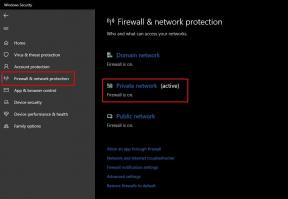Ako povoliť alebo zakázať titulky / titulky na televízore Pluto?
Ďalší Užitočný Sprievodca / / August 05, 2021
Pluto TV je bezplatná americká internetová televízna služba, ktorá ponúka programový obsah prostredníctvom digitálnych lineárnych kanálov. Táto služba je zadarmo a generuje výnosy z videoreklám, ktoré sa zobrazujú pri prehrávaní obsahu. Slávna internetová televízna služba do roku 2020 skutočne stúpa, a to na základe počtu používateľov a vytvorených výnosov.
Obsah
-
1 Ako povoliť alebo zakázať titulky / titulky na televízore Pluto?
- 1.1 1. Ako povoliť alebo zakázať titulky / titulky Pluto TV v prehliadači
- 1.2 2. Ako povoliť alebo zakázať titulky / titulky Pluto TV na Roku TV
- 1.3 3. Ako povoliť alebo zakázať titulky / titulky Pluto TV v systéme Android
- 1.4 4. Ako povoliť alebo zakázať titulky / titulky Pluto Tv na televízii Amazon Fire TV
- 1.5 5. Ako povoliť alebo zakázať titulky / titulky Pluto Tv v systéme iOS
- 1.6 6. Ako povoliť alebo zakázať titulky / titulky Pluto Tv v tvOS
Ako povoliť alebo zakázať titulky / titulky na televízore Pluto?
Aj keď ich služba obsahuje obľúbené programy a programy mnohých používateľov, väčšina z nich nedokáže interpretovať zvuk. V takom prípade je použitie ich titulkov / titulkov nevyhnutné. Ak sa pokúšate zapnúť (alebo možno deaktivovať) titulky pre videá, pomôže vám náš sprievodca povolením alebo zakázaním titulkov / titulkov na televízore Pluto TV.

1. Ako povoliť alebo zakázať titulky / titulky Pluto TV v prehliadači
- Hneď pod názvom relácie, ktorú hráte, nájdete ikonu ikona titulkov (tlačidlo CC). Ak chcete zapnúť / vypnúť titulky, stačí kliknúť na túto ikonu
- Ak túto možnosť nevidíte, možno budete musieť pohnúť kurzorom myši alebo kurzorom, aby sa zobudili možnosti, ktoré sa majú zobraziť.
2. Ako povoliť alebo zakázať titulky / titulky Pluto TV na Roku TV
- Ak chcete povoliť alebo zakázať titulky Pluto TV na Roku TV, stlačte Domov na diaľkovom ovládači
- Ďalej prejdite na nastavenie
- Odtiaľ vyberte ikonu Prístupnosť možnosť a potom vyberte režim titulkov podľa vášho výberu
- V prípade, že nevidíte Prístupnosť Táto možnosť umožňuje vyhľadať režimy titulkov priamo
3. Ako povoliť alebo zakázať titulky / titulky Pluto TV v systéme Android
- Choďte do nastavenie vášho zariadenia s Androidom
- Odtiaľ choďte do Prístupnosť
- Ďalej zamierte dovnútra Predvoľby titulkov
- Zapnúť Použite titulky
- Ďalej choďte do aplikácie Pluto a začnite sledovať program podľa vášho výberu
- Potom, aby ste aktivovali titulky / titulky, kliknite na ikona titulkov (tlačidlo CC)
- Ak ju chcete zakázať, kliknite na ňu znova
4. Ako povoliť alebo zakázať titulky / titulky Pluto Tv na televízii Amazon Fire TV
- Najskôr sa uistite, že je na vašom televízore Fire TV povolené nastavenie dostupnosti pre Pluto TV
- Ďalej začnite hrať program podľa vášho výberu
- Počas prehrávania stlačte Ponuka pomocou diaľkového ovládača
- Ďalej zvoľte Titulky a zvuk možnosť
- Potom, aby ste povolili titulky, jednoducho zvoľte dostupný jazyk titulkov
- Ak chcete titulky deaktivovať, prepnite prepínač Titulky vypnutý
5. Ako povoliť alebo zakázať titulky / titulky Pluto Tv v systéme iOS
- Ak chcete začať s, choďte na nastavenie na vašom iOS zariadení
- Potom choďte dovnútra Prístupnosť
- Odtiaľ prejdite nadol na Titulky a titulky, a potom zapnite Skryté titulky + SDH možnosť
- Ďalej otvorte aplikáciu Pluto TV
- Potom začnite hrať program podľa vášho výberu a kliknite na ikona titulkov (tlačidlo CC) zapnutie alebo vypnutie titulkov / titulkov
6. Ako povoliť alebo zakázať titulky / titulky Pluto Tv v tvOS
- Najprv choďte na nastavenie
- Odtiaľ choďte dovnútra Všeobecné
- Ďalej choďte do Prístupnosť
- Potom jednoducho zapnite Skryté titulky možnosť pod Titulky a titulky.
Týmto sa zaoberáme tým, ako povoliť alebo zakázať titulky / titulky pre Pluto TV na všetkých dostupných zariadeniach. Zapnutie titulkov neznamená, že ich dostanete v každom programe alebo relácii, ale iba v tých, ktoré majú k dispozícii titulky. Dúfame, že ste si prečítali vyššie uvedeného sprievodcu, ktorý vám priniesol cenné informácie a pomoc. Ak máte akékoľvek ďalšie otázky týkajúce sa toho istého, dajte nám vedieť nižšie.
Skontrolujte tiež naše Tipy a triky pre iPhone, Tipy a triky pre PCa Tipy a triky pre Android ak máte nejaké otázky alebo potrebujete pomoc. Ďakujem!
Som Aman a píšem viac ako 3 roky pod rôznorodou tematikou. Je mi cťou, že mám možnosť byť súčasťou stránky getdroidtips.com, a som vďačný za to, že môžem prispieť k tak úžasnej komunite. Narodil som sa v Indii a cestujem a pracujem na diaľku.